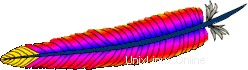 Todas las distribuciones de Linux vienen con Apache. Sin embargo, se recomienda descargar el último código fuente de Apache, compilarlo e instalarlo en Linux. Esto facilitará la actualización continua de Apache inmediatamente después de que un nuevo parche o versión esté disponible para descargar desde Apache. Este artículo explica cómo instalar Apache2 desde la fuente en Linux.
Todas las distribuciones de Linux vienen con Apache. Sin embargo, se recomienda descargar el último código fuente de Apache, compilarlo e instalarlo en Linux. Esto facilitará la actualización continua de Apache inmediatamente después de que un nuevo parche o versión esté disponible para descargar desde Apache. Este artículo explica cómo instalar Apache2 desde la fuente en Linux.
1. Descargar Apache
Descargue la última versión de Apache HTTP Server Project. La versión estable actual de Apache es 2.2.9. Mueva la fuente a /usr/local/src y extráigala como se muestra a continuación.
# cd /usr/local/src # gzip -d httpd-2.2.9.tar.gz # tar xvf httpd-2.2.9.tar
2. Instalar Apache
Vea todas las opciones de configuración disponibles para Apache utilizando ./configure –help (dos guiones delante de la ayuda). La opción más utilizada es –prefix={install-dir-name} para instalar Apache en un directorio definido por el usuario.
# cd httpd-2.2.9 # ./configure --help
En el siguiente ejemplo, Apache se compilará e instalará en la ubicación predeterminada /usr/local/apache2 con la capacidad DSO. Con la opción –enable-so, puede cargar módulos en Apache en tiempo de ejecución a través del mecanismo Dynamic Shared Object (DSO), en lugar de requerir una recompilación.
# ./configure --enable-so # make # make install
Nota :Durante ./configure, es posible que reciba el siguiente mensaje de error.
# ./configure --enable-so configure: error: no acceptable C compiler found in $PATH See `config.log' for more details. configure failed for srclib/apr
Instale gcc y los módulos dependientes como se muestra a continuación e intente ./configure nuevamente para solucionar el problema anterior.
# rpm -ivh gcc-4.1.2-14.el5.i386.rpm glibc-devel-2.5-18.i386.rpm glibc-headers-2.5-18.i38 6.rpm kernel-headers-2.6.18-53.el5.i386.rpm Preparing... ########################################### [100%] 1:kernel-headers ########################################### [ 25%] 2:glibc-headers ########################################### [ 50%] 3:glibc-devel ########################################### [ 75%] 4:gcc ########################################### [100%]
3. Inicie Apache y verifique la instalación
# cd /usr/local/apache2/bin # ./apachectl start
Vaya a http://local-host, que debería mostrar el mensaje predeterminado "¡Funciona!"
4. Inicie Apache automáticamente durante el inicio del sistema
Modifique el script /etc/rc.d/init.d/httpd y cambie las variables apachectl y httpd para que apunten a la nueva ubicación adecuada, como se muestra a continuación. Tenga en cuenta que este script httpd se instaló originalmente como parte del Apache predeterminado de la distribución de Linux.
apachectl=/usr/local/apache2/bin/apachectl
httpd=${HTTPD-/usr/local/apache2/bin/httpd} Ahora, puede realizar lo siguiente para detener e iniciar Apache
# service httpd stop # service httpd start
Configure Apache para que se inicie automáticamente durante el reinicio como se muestra a continuación.
# chkconfig --list httpd httpd 0:off 1:off 2:off 3:off 4:off 5:off 6:off # chkconfig --level 2345 httpd on # chkconfig --list httpd httpd 0:off 1:off 2:on 3:on 4:on 5:on 6:off
Referencias:
- Proyecto de servidor Apache HTTP
- Documentación de Apache 2.2